Article Number: 000081365
Data Domain: come trovare il numero di serie di un sistema Data Domain o DDVE (in inglese)
Summary: L'articolo fornisce assistenza nell'individuazione del numero di serie di un sistema Data Domain.
Article Content
Symptoms
Il numero di serie di Data Domain (DD) ha le seguenti proprietà/utilizzi:
- ID principale per la creazione di richieste di supporto e Service Request
- Associato a qualsiasi storage/capacità collegata del file system DD
- Stampato fisicamente su un'etichetta applicata sul retro dell'unità
- Può essere recuperato tramite interfacce di sistema standard: DD-CLI (SSH) o Data Domain System Manager (Web-GUI)
- È la password predefinita per un nuovo sistema (accesso iniziale).
Si applica a:
-
Tutti i sistemi Data Domain (incluso Data Domain Virtual Edition (DDVE))
-
Tutte le versioni di Data Domain Operating System (DDOS)
Cause
Il numero di serie è il seguente:
-
Da DD-CLI (SSH/KVM/Seriale/Telnet)
-
Da Data Domain System Manager (DDSM/Web-GUI)
-
Da AutoSupport o notifiche di avviso
-
Da un tag/etichetta situato sul retro dell'unità Data Domain fisica
Resolution
Come recuperare il numero di serie DD:
Da DD-CLI:
-
Stabilire una connessione con l'unità DD. Consultare l'articolo 306064 della Knowledge Base: Data Domain: Come connettersi a un sistema Data Domain per l'amministrazione (solo i clienti Dell registrati possono accedere al contenuto dell'articolo tramite Dell.com/support)
-
Accedere all'unità DD utilizzando le credenziali appropriate
-
Immettere il comando: #system mostra serialno
Da DataDomain System Manager (Web-GUI):
-
Puntare un web browser all'indirizzo IP (o nome host) dell'unità DataDomain
-
Accedere all'unità DD utilizzando le credenziali appropriate
-
Dal pannello sinistro di System Manager, accedere a Maintenance > System
-
Il numero di serie viene visualizzato sul pannello "System"
Esempio:

Dalle notifiche di AutoSupport (dialhome):
-
Aprire una notifica di avviso o AutoSupport recente
-
Il numero di serie si trova nella sezione "INFORMAZIONI GENERALI" nella parte superiore di AutoSupport
Esempio:
========== INFORMAZIONI GENERALI ==========
GENERATED_ON=Mar Aug 7 06:06:42 PDT VERSIONE 2018
=Data Domain OS 6.1.2.5-595467
SYSTEM_SERIALNO=FNMxxxxxxxxxx <-------- qui
CHASSIS_SERIALNO=CNFCxxxxxxxxxx
MODEL_NO=DD3300
SERVICETAG=7Q8xxxx
Ispezione fisica:
Il numero di serie si trova sul retro dello chassis Data Domain (detto anche unità principale o controller).
Su alcuni sistemi, il numero di serie potrebbe essere bloccato da cavi. Prestare attenzione quando si spostano i cavi per visualizzare il numero di serie; I cavi non devono essere rimossi mentre il sistema è in funzione.
Su alcuni sistemi, il numero di serie potrebbe essere bloccato da cavi. Prestare attenzione quando si spostano i cavi per visualizzare il numero di serie; I cavi non devono essere rimossi mentre il sistema è in funzione.
Di seguito sono riportati alcuni esempi di tag/etichette fisici presenti su alcune delle unità DD correnti:
- DD990:
Adesivo tra PSU3 e PSU4
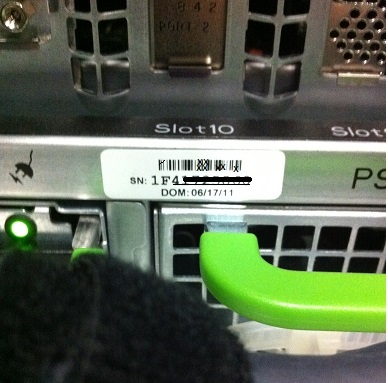
-
DD4200, DD4500, DD7200 e DD9500:
Etichetta bagaglio applicata alla parte posteriore del telaio (APM#)
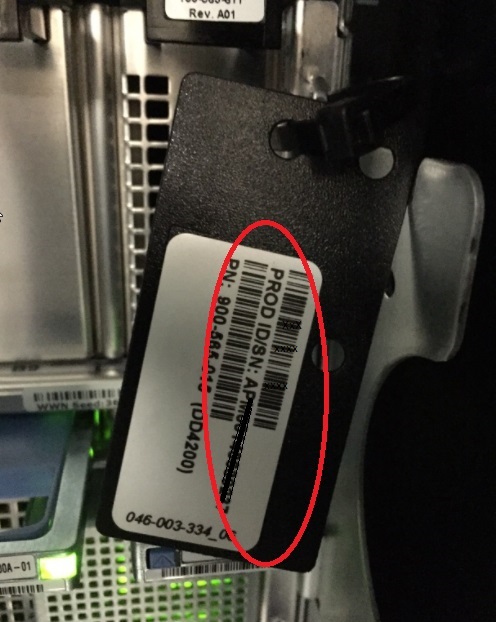
- DD2200 e DD2500:
Il numero di serie si trova su un'etichetta incassata nello chassis, in alto a sinistra sul retro dello chassis

- Sistemi basati su PowerEdge, ad esempio DD3300 e DP4400:
Targhetta bagaglio applicata sul retro
Il numero di serie si trova sulla stessa etichetta del numero "900-555-xxx"
Il numero di serie si trova sulla stessa etichetta del numero "900-555-xxx"
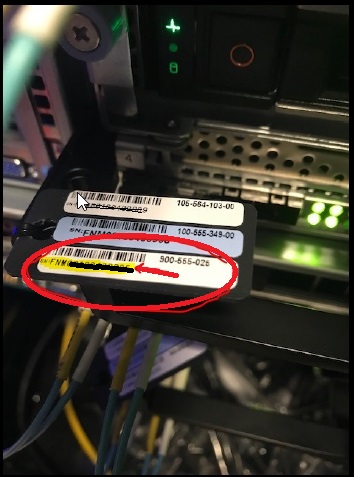
Additional Information
Riferimento:
- Articolo 306064 della Knowledge Base: Data Domain: Come connettersi a un sistema Data Domain per l'amministrazione (solo i clienti Dell registrati possono accedere al contenuto dell'articolo tramite Dell.com/support)
- Articolo 446839 della Knowledge Base: Data Domain: Collegamento a un sistema DD con un cavo seriale (solo i clienti Dell registrati possono accedere al contenuto dell'articolo tramite Dell.com/support)
Article Properties
Affected Product
Data Domain
Product
Data Domain, Data Domain Deduplication Storage Systems, DD OS, Data Domain Virtual Edition
Last Published Date
20 Nov 2020
Version
2
Article Type
Solution